Anuncios Google
Como Saber que Windows Tengo

A veces es necesario saber bajo que tipo de Windows XP corre tu sistema para asegurar la compatibilidad de un programa, extension, juego... Con este sencillo tutorial descubriras si tu sistema es de 32 o 64 bits.
Utilizar Mi PC para comprobar las propiedades del sistema
- Haz clic con el botón secundario del mouse o ratón sobre el icono de Mi PC en el Escritorio y, después, en el Menú Contextual, haz clic en Propiedades.
- En la ventana Propiedades del sistema, haz clic en la ficha General.
- Observa la primera línea que hay bajo Equipo:
- Si en esta linea te aparece Itanium o Itanium 2 tu sistema es de 64 bits.
- Si tiene un valor distinto entonces tu sistema es de 32 bits.
Utilizar el ejecutable Winmsd.exe
Sé por experiencia propia que a veces al utilizar Mi PC no se muestran todos los detalles. Así que aqui hay otra maner de averiguar si tu sistema es de 32 o 64 bits.
- Haz clic en Inicio y, a continuación, clic en Ejecutar.
- Escribe winmsd.exe en el cuadro y selecciona Aceptar.
- Ahora bien, fijate en donde pone Tipo de sistema en el panel derecho bajo Elemento. Observa el valor:
- Si el valor perteneciente a Tipo de sistema es Equipo basado en X86, tu sistema corre bajo Windows XP de 32 bits.
- En caso de que sea Equipo basado en Itanium, el equipo está ejecutando una versión de 64 bits.
Utilizar el tipo de procesador
- Ve a Inicio y haz clic en Ejecutar.
- Escribe winmsd.exe en el cuadro que apareció y haz clic en Aceptar.
- Localiza la casilla Procesador en el panel derecho bajo Elemento. Observa: el valor:
- Si el valor empieza por x86, el equipo está ejecutando una versión de 32 bits.
- Si el empieza con ia64, tienes la versión de 64 bits del sistema operativo Windows.
Las principales diferencias
Ahora que ya se tiene claro bajo que tipo de sistema XP corre tu PC, es importante saber un poco acerca de las principales diferencias entre el Sistema de 32 y 64 bits.
La principal diferencia (y para algunos desventaja) del sistema Windows XP x64 Edition con respecto al de 32 bits es que no hay compatibilidad para aplicaciones basadas en los legados del MS-DOS ni de 16-bit.
Frecuentemente los programas de 32-bit presentan la opción de instalación de 16-bit . Algunas de estas aplicaciones no se instalan Windows XP x64, ya que éste no soporta las aplicaciones de 16-bit. Otras funcionarán porque Windows sustituye la versión de 32-bit del instalador en modo oculto.
Las aplicaciones que auto-instalan sus propios controladores de hardware no funcionan hasta que haya uno de 64-bit disponible. Por ejemplo, Windows XP Professional x64 Edition no da soporte a controladores de 32-bit nunca.
Otro caso se da con las extensiones a Windows Explorer (el explorador de archivos), las ampliaciones del menú contextual (el que aparece al pulsar el botón derecho del ratón), tienen que ser de 64-bit. Pues al ser de 32-bit, posiblemente sean funcionales para la aplicación, pero las extensiones del Explorer no estarán disponibles. Esto ocurre porque todas las aplicaciones pueden estar ejecutando 32-bit en WOW64 o 64-bit; pero no ambos. Y Explorer es 64-bit. Entonces el programa funcionará, pero no las extensiones. Ejemplo de ello es que desaparecen las extensiones para funciones de ciertos programas que aparecen al hacer clic con el botón derecho sobre cierto tipo de archivos; supongamos un .rar .
Anuncios Google
- Inicie sesión o regístrese para enviar comentarios
- 71785 lecturas

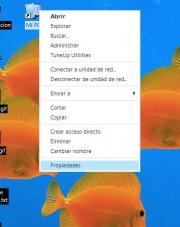
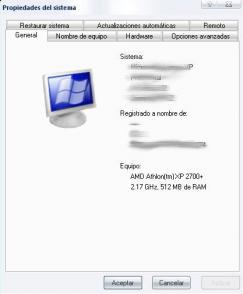
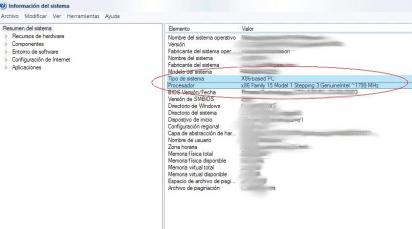
Comentarios
la verdad
es que para saver el Window que tienes es solo reiciar el equipo y quando se inicie te lo pondrá, no es tan complicado...
solo quiero agregar
que en windows vista/seven no funciona el "winmsd.exe", en su lugar es "msinfo32.exe" si tu equipo es de 32 bits o "msinfo64.exe" si su equipo es de 64 bits.
Tambien presionando "WIN" + Pausa, en el apartado de "Tipo de sistema" te sale "Sistema operativo de 32/64 bits"
salude3
- No es por criticar, pero
- No es por criticar, pero creo que algunas veces deberias usar la palabra equipo en lugar de sistema.
- Lo digo porque bajo mi punto de vista usas la palabra sistema tanto para hablar del equipo en referencia al procesador como para hablar de la versión de Windows (sistema operativo).
- No estoy tampoco muy puesto en como diferenciarlos, pero un procesador de 64 bits puede tener instalado un sistema operativo de 32 bits, corregidme si me equivoco.
- He estado mirando por ahí y dicen que al arrancar un xp 64 bits no lo puedo confirmar (yo tengo de 32) cuando arrancas el ordenador en la pantalla donde sale el logo de xp y la barrita pone 64 edition en los que son XP de 64 Bits.
Un saludo y gracias por el tuto :P
... & Be M33 my friend ".
Por partes...
Sí, un se puede instalar un sistema operativo de 32 bits sobre un procesador de 64 bits (de hecho es lo más común que se ve).
Respecto a la pantalla de Arranque del windows es tunneable, con lo cual no es un indicador fiable.
Una forma segura de confirmar un windows de 664 bits es la presencia de 2 ejecutables de internet explorer o la presencia (sin haberla creado a mano) dedos carpetas "Program Files" o "Archivos de programa", una de ellas con el sufijo "(x86)".
Salu2
"El paraíso a mi derecha, el infierno a mi izquierda y el ángel de la muerte tras de mi."
- Ya..... lo de la pantalla
- Ya..... lo de la pantalla de arranque ya lo había pensado, pero bueno era otro manera, y lo de internet explorer también he leido algo por ahí.
Y no sé si el "winver" te dira algo o no en los que son "64".
Un saludo Nite.
PD:Windows de 664 bits umm interesante y tenebroso a la vez
... & Be M33 my friend ".
Winveer: en vista no informa
No tengo un XP 64bits para confirmarlo, pero desde luego en vista no te informa de los bits.
Salu2
Bits
Hay muchos más casos en los que el procesador es de 64bits, a saber: Pentium D, Xeon 64, Athlon 64, Turion 64 y al menos una parte de los Core2Duo...
En cualquier caso el número de bits del procesador no indica que el sistema operativo funcione a esos bits, en Vista ese dato lo dá en "Tipo de sistema" y en XP si no recuerdo mal en "Sistema" (siempre de propiedades de mi PC, la pantalla a la que se accede pulasndo la tecla windows + pausa)
Salu2
"El paraíso a mi derecha, el infierno a mi izquierda y el ángel de la muerte tras de mi."
Mmmm... No siempre
Te adjunto una captura de las propiedades que aparecen en Mi PC:
En mi caso carece de la opción de numero de bits del procesador. Por eso explique otras alternativas. A mi criterio la herramienta Winmsd.exe es más segura.
Bueno seguro me he cargado una opción fundamental de mi sistema porque no logro que aparezca.
Saludos.
Confusión
Tu denominas sistema de 64 bits al que tiene un procesador de 64 bits, yo denomino sistema de 64 bits al que además del procesador corre un sistema operativo de 64 bits nativos.
De ahí viene la confusión, disculpa.
Salu2
"El paraíso a mi derecha, el infierno a mi izquierda y el ángel de la muerte tras de mi."